电脑死机,详细教您电脑经常死机怎么办
- 分类:win7 发布时间: 2018年01月03日 12:00:52
电脑使用久了,用户经常会遇到死机的情况,这对于经常使用的电脑来说比较容易的解决,但是对于一些刚接触不久的用户来说这是非常难于解决的,因此感到非常烦恼的事情,那么该怎么去解决呢?下面,小编就来跟大家介绍解决电脑经常死机的办法。
作为一名横跨电脑界多年的老司机都知道,一些旧电脑,或是老版本的系统的用户会经常遇到死机的情况,看到电脑发出“滴,,,,”,画面是“定格”后,电脑的新手是手忙脚乱的不知道该怎么办,电脑经常死机的原因有很多,为此,下面,小编就为大家准备了一篇解决电脑经常死机的教程。
电脑死机
电脑运行的快慢和电脑本身的配置有很大的关系。配置越好,运行的速度就越快。配置越差当然就运行的慢啦。当运行软件的时候电脑配置跟不上来,自然就会死机。
处理方法:
更换更好的配置或者买个配置好的电脑。
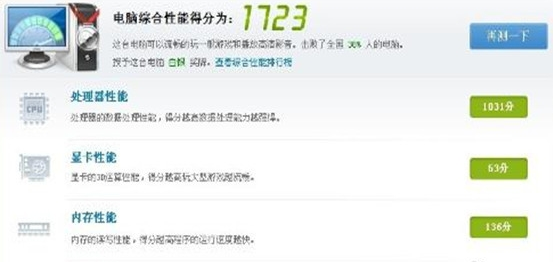
死机电脑图解-1
电脑运行的程序越多,占用的电脑内存就越高。当内存用到一大半的时候就会经常出现死机。这个无法避免。也是死机最常见的现象。
处理方法:
只能关掉一部分不用的程序来缓解电脑的内存。当内存使用率变低以后再来操作。也是死机最常见的处理办法。可以用进程来结束不用的程序。
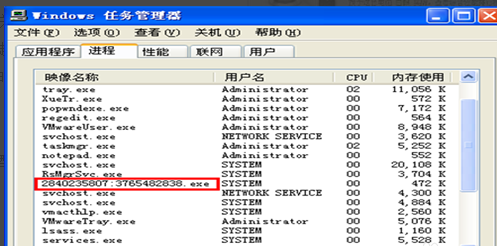
死机电脑图解-2
系统盘容量不足,要知道系统盘是整个电脑系统和软件要运行的空间。当空间不足以程序来运行的时候,当然就会死机了。
处理方法:
要经常整理系统盘(默认C盘),把文件搬放到别的盘去。还有就是平常装软件的时候要装作别的盘。
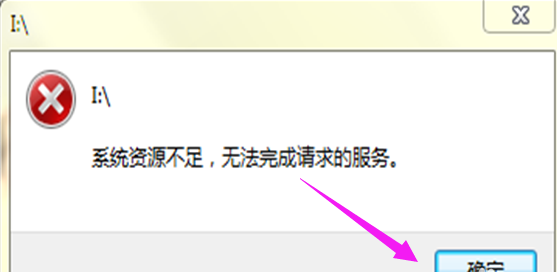
电脑死机电脑图解-3
一些朋友经常把文件和下载的软件放在电脑桌面上。基本可以看到铺盘整个桌面。需不知桌面上的文件也是保存在系统盘的呀!最后导致系统盘不足死机。
处理方法:
桌面文件应该时时归类分档保存到别的盘符,一来可以缓解系统盘空间,二来自己找文件也方便。
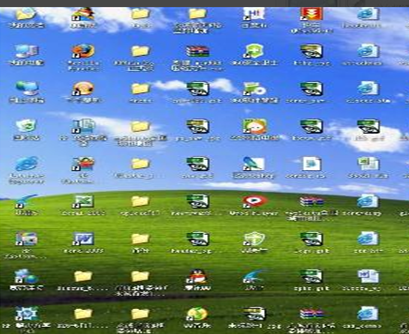
系统死机电脑图解-4
一旦电脑买的时间过长,无论是系统还是电脑的软硬件都会有磨损。用的年限越久越容易死机。
处理方法:
没有办法,只能换电脑。

系统死机电脑图解-5
如果一整天电脑都在运行没有休息过,电脑就会发热,硬盘和内存温度就会过高。导致电脑反应跟不上,自然就会经常死机。
处理方法:
关掉电脑休息片刻。

电脑电脑图解-6
电脑长时间使用,又不清理就会有很多垃圾文件和缓存的文件。过多就会影响电脑速度造成死机现象。
处理方法:
清理浏览器缓存,使用工具定时清除垃圾。

系统死机电脑图解-7
一旦电脑主机里面有灰尘就会阻碍风扇的运行。电脑散不了热量,整个电脑温度就会迅速升高,导致电脑运行不过来就会死机。特别是在炎热的夏天。
处理方法:
定时清理主机灰尘擦拭风扇。

电脑死机电脑图解-8
当我们鼠标操作过快电脑配置就会跟不上步伐导致电脑死机。
处理方法:
操作的时候不要过激,慢慢来。磨刀不误砍柴工。
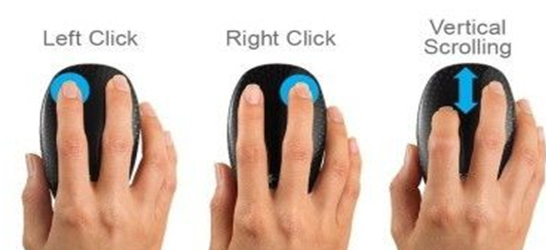
系统死机电脑图解-9
一旦系统用的时间过长,它的垃圾和程序的磨损都会降低处理速度,最后造成死机。
处理方法:
更换系统。
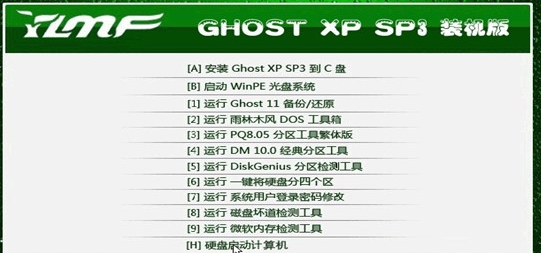
死机电脑图解-10
关于电脑经常死机的解决方法,小编就跟大家讲到这里了。
猜您喜欢
- win7无法启动程序提示计算机中丢失oci..2021/03/25
- 电脑手机模拟器,详细教您电脑手机模拟..2018/01/10
- 电脑win7设置自动关机在哪里..2022/07/01
- 细说红米手机怎么连接电脑..2019/02/13
- 如何设置宽带连接,详细教您win7系统怎..2018/01/15
- 没有word,详细教您怎么解决右键新建没..2018/09/15
相关推荐
- 小编教你如何用U盘装win7系统.. 2017-08-28
- 介绍win7安装程序无法创建新的系统分.. 2021-03-26
- 例举一键重装系统win7操作步骤.. 2019-04-11
- 详解最新2010office密钥推荐 2019-02-15
- win7系统重装后怎么连接网络.. 2022-09-17
- 教你电脑关机慢怎么办 2018-12-06




 粤公网安备 44130202001059号
粤公网安备 44130202001059号